Günlük proje çalışmalarında, kendi ilerlemenizi belgelemek ve paylaşmak için doğru olanakları kullanmanız önemlidir. MS Project, projelerinizi depolamak ve aktarmak için güçlü özellikler sunar, böylece verimli bir şekilde çalışabilir ve sonuçlarınızı diğerleriyle paylaşabilirsiniz. Bu kılavuzda, projelerinizin yedek kopyalarını almayı ve farklı formatlarda nasıl dışa aktarabileceğinizi öğreneceksiniz.
Önemli Bilgiler
- MS Project'te projeleri depolamak kolaydır ve bunu "Dosya" menüsü üzerinden yapabilirsiniz.
- PDF dahil olmak üzere farklı formatlarda projeleri aktarabilirsiniz.
- Proje bilgilerinizi e-posta ile paylaşmak veya SharePoint ile senkronize etmek mümkündür.
Adım Adım Kılavuz
Proje depolama
Projenize başlayın ve üst menüye gidin. Projenizi depolamak için "Dosya"ya tıklayın ve "Farklı Kaydet"i seçin. Bir pencere açılacak ve kaydetmek istediğiniz yeri seçebileceksiniz. Dosyalarınızı saklamak istediğiniz bilgisayarınızdaki belirli bir klasörü seçebilirsiniz. OneDrive gibi bulut hizmetleriyle bağlantılıysanız, oraya da kaydedebilirsiniz. Bu, projenize farklı cihazlardan erişebilme esnekliği sağlar.
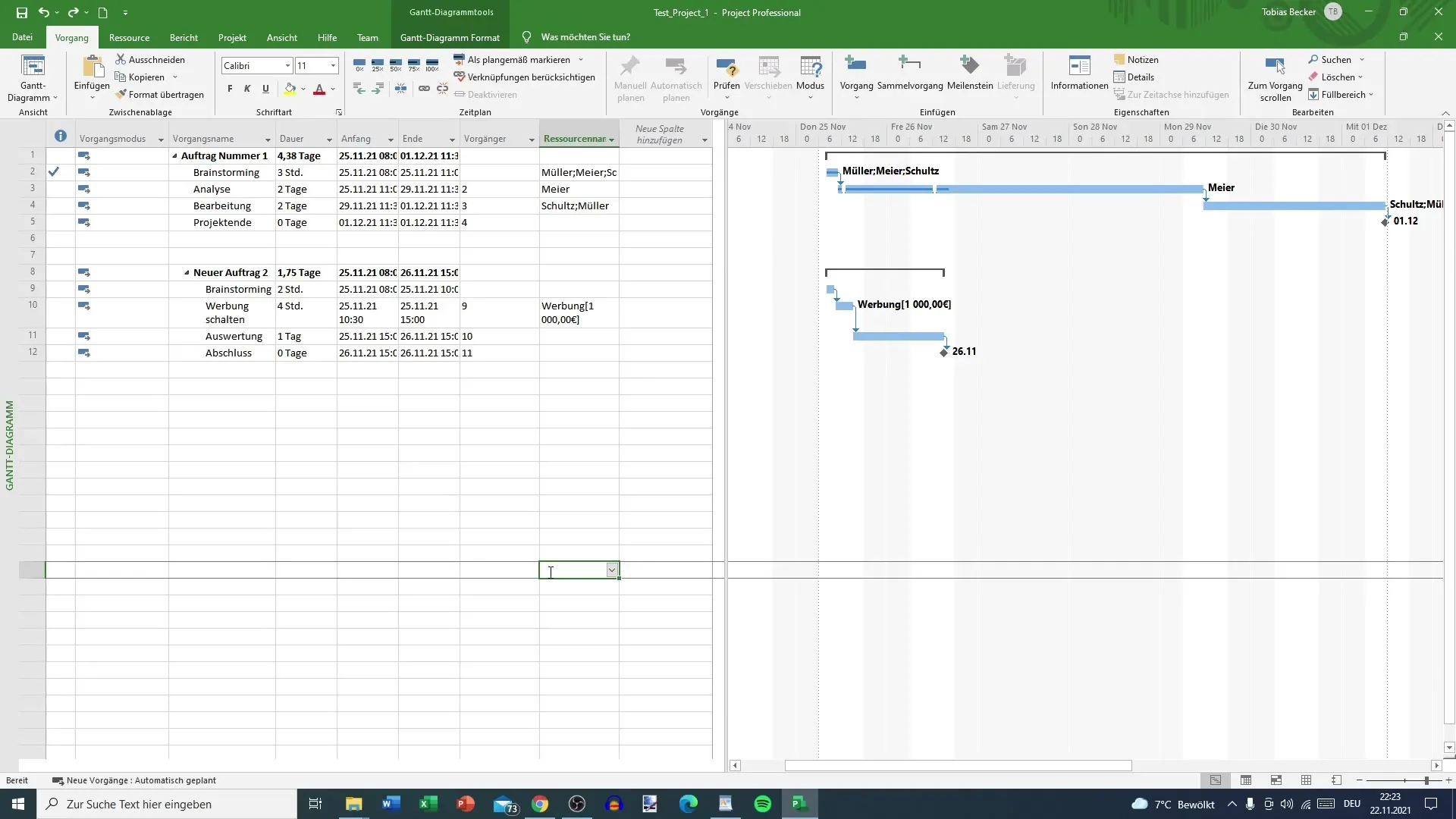
Kaydetme Yeri Seçimi
Seçim penceresinde, bilgisayarınızdaki belirli bir klasörü çift tıklayarak seçebilirsiniz. Bu fonksiyon, projelerinizi organize etmenizi sağlar, böylece ihtiyaç duyduğunuzda hızla bulabilirsiniz. Ayrıca, seçilen klasörün özellikle sık erişilen bir klasör olduğundan emin olmalısınız, özellikle bu projeye sıkça erişiyorsanız.
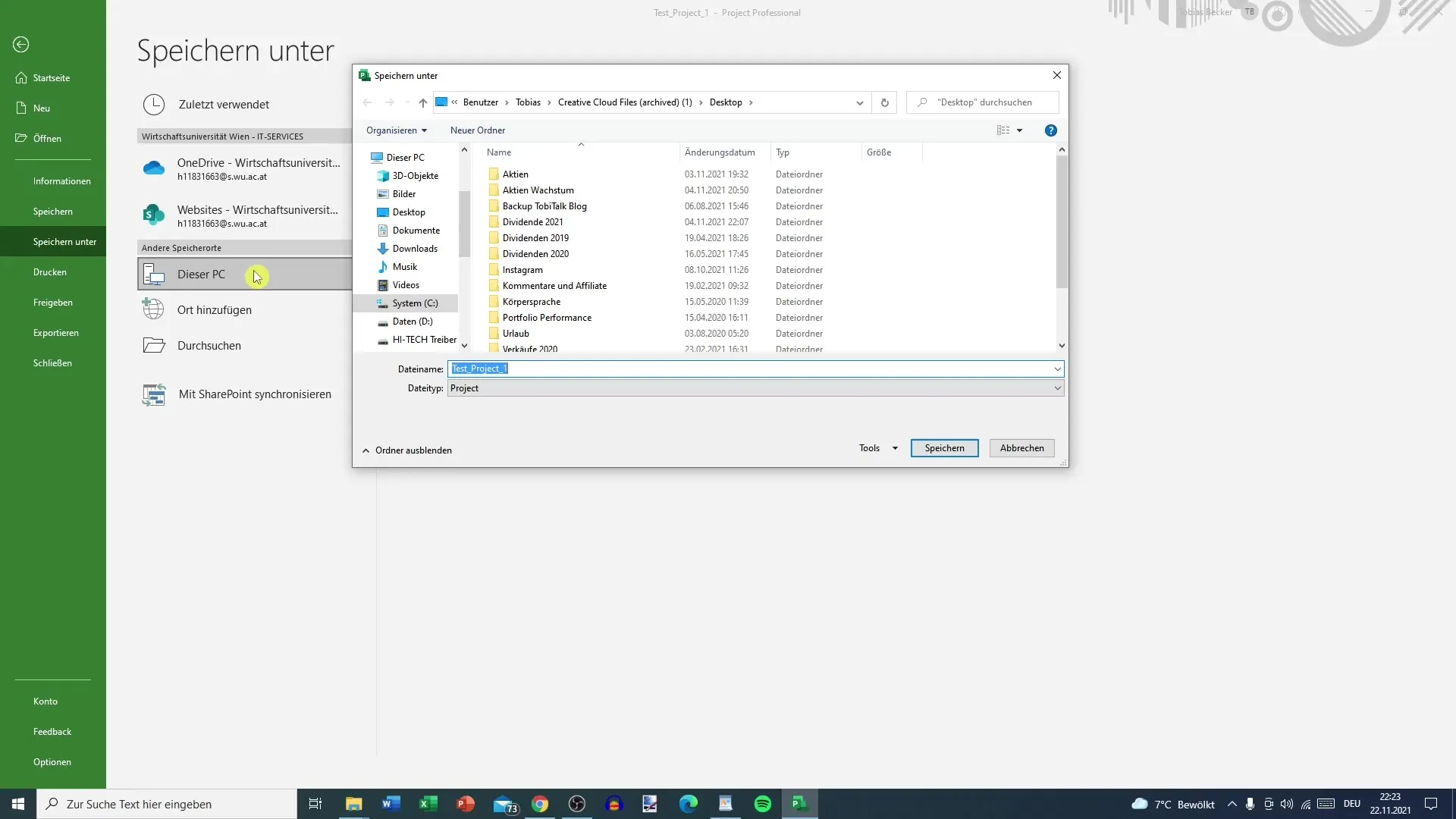
Proje aktarımı
Projeyi kaydettikten sonra, onu aktarabilirsiniz. Bunun için "Paylaş" sekmesine geçin. Burada kullanabileceğiniz çeşitli seçenekler görünecektir. En yaygın aktarım seçeneklerinden biri bir PDF dosyası oluşturmaktır. Projenizin genel bir görünümünü oluşturmak için bu seçeneği seçin. Bu PDF, projenizi kolay okunabilir bir formatta paylaşma imkanı sunar.
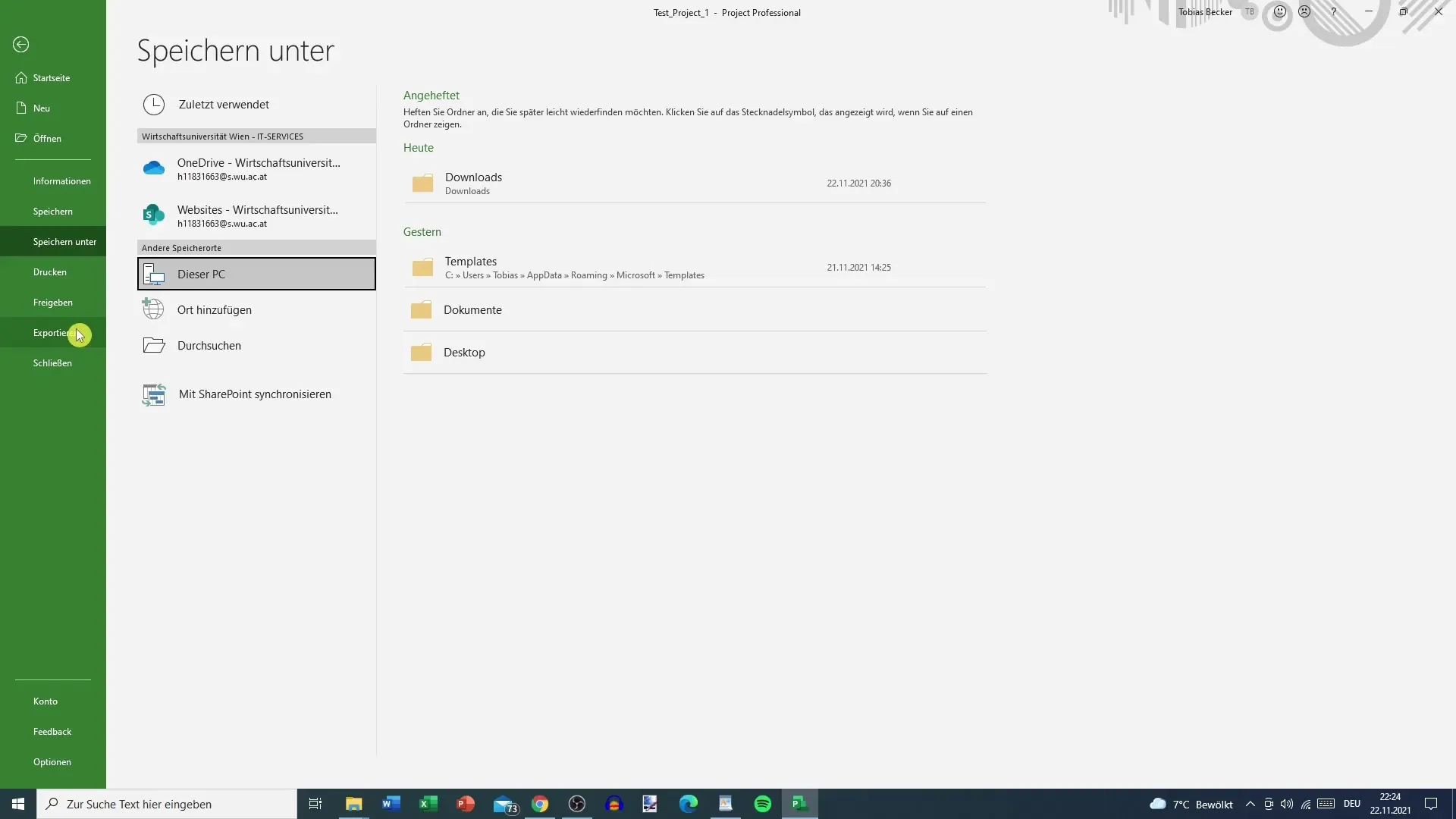
Aktarım için Zaman Aralığı Seçimi
Eğer PDF oluşturmayı etkinleştirdiyseniz, şimdi PDF'de temsil etmek istediğiniz zaman aralığını seçebilirsiniz. Geri dönülmesi gereken verileri kesin olarak belirleme özgürlüğünüze sahip olacaksınız. Bu özellik özellikle belirli zaman aralıklarını veya kilometre taşlarını vurgulamak istediğinizde faydalıdır, tüm projeyi göstermek yerine.
Dokümanı kontrol etme ve kaydetme
Seçiminizi yaptıktan sonra, belgeyi kontrol edebilirsiniz. Aktarım birkaç dakika sürebilir, ancak seçtiğiniz tüm bilgilerin doğru ve istediğiniz şekilde görüntülendiğinden emin olunur. PDF daha sonra projenizin ilerlemesini ve bilgilerini belgelemenin pratik bir yoludur.
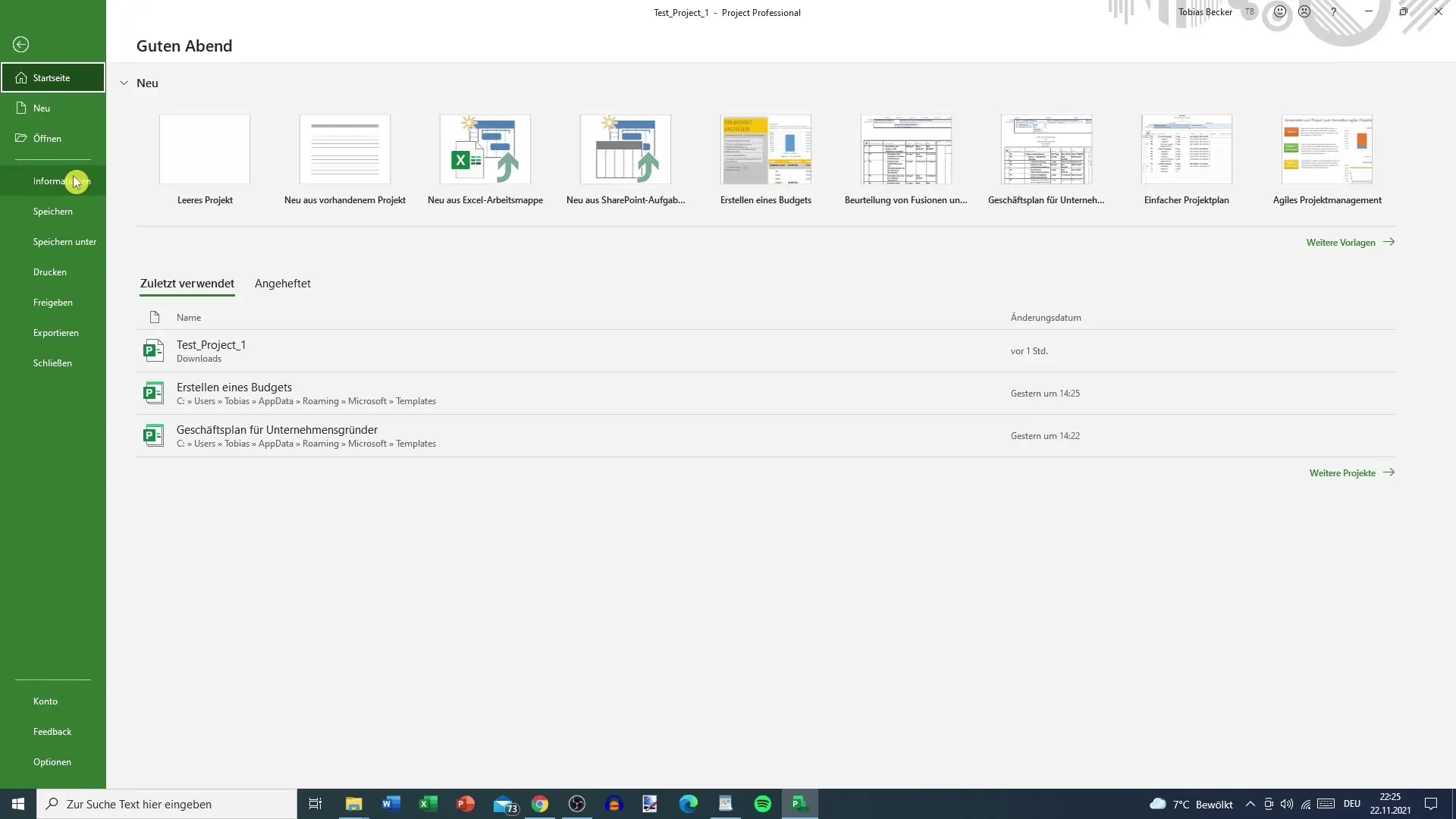
E-posta Fonksiyonunu Kullanma
MS Project'in başka bir avantajı da projenizi e-posta ile paylaşma olanağıdır. Bunu yapmak için "Paylaş" sekmesine geri dönün ve projeyi e-posta eki olarak gönderme seçeneğini seçin. E-posta programınız otomatik olarak açılacak ve projeyi göndermek istediğiniz bir kişiyi ekleyebileceksiniz. Bu, bilgi alışverişini son derece basit hale getirir.
E-postanın Gönderilmesi
Doğru alıcı adresini girdiğinizden ve isterseniz bir ileti eklediğinizden emin olun. İlgili bilgileri ekledikten sonra, sadece "Gönder"e tıklayabilirsiniz. Bu şekilde diğer kişi güncel projeyi alacak ve tüm tarafların güncel olduğundan emin olabilirsiniz.
Özet
MS Project'te projeleri depolamak ve dışa aktarmak, proje yönetiminin temel bir parçasıdır. Yukarıda açıklanan adımları takip ederek, bilgilerinizin doğru bir şekilde kaydedildiğinden ve hem kendiniz hem de ekibiniz için kolayca erişilebilir olduğundan emin olabilirsiniz.
Sık Sorulan Sorular
Nasıl bir projeyi MS Project'te kaydederim?Git "Dosya"ya, "Farklı kaydet"i seç ve istediğin kayıt konumunu seç.
Projemi PDF olarak dışa aktarabilir miyim?Evet, "Paylaş" sekmesine git ve PDF dışa aktarma seçeneğini seç.
Projemi nasıl e-posta ile paylaşabilirim?"Paylaş" sekmesinde e-posta işlevini seç, alıcı adresini gir ve belgeyi gönder.


